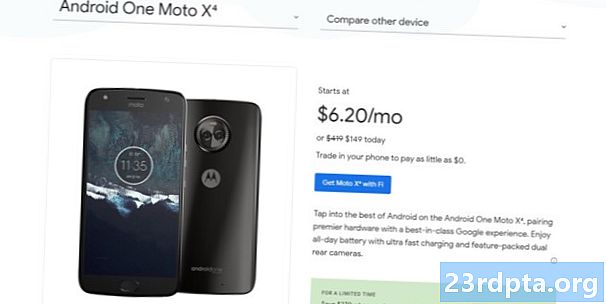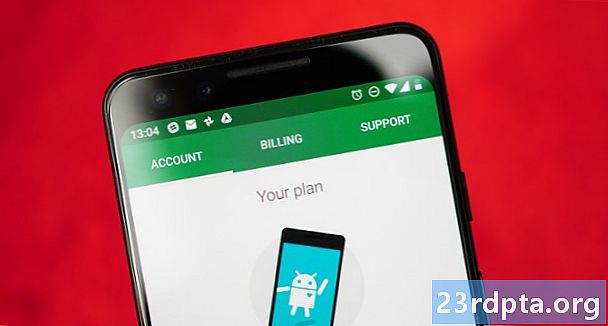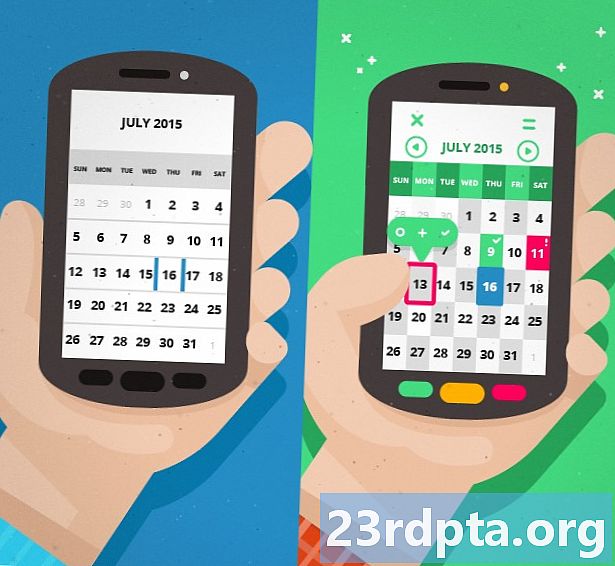
Sisältö
![]()
Viime viikolla Android-räätälöintisarjoissamme otimme hetken tarkastella todellisia ohjeita, kun kyse on erilaisten kantorakettien hallinnasta siellä. Emme myöskään vieneet aikaa tarkastella tiettyjä käynnistysohjelmia, vaan vain kuinka vaihtaa niiden välillä. Tällä viikolla teemme samoin kuvakepaketeille.
Kaikilla Google Play Kaupassa saatavissa olevilla kuvakepaketeilla on mahdollista muuttaa laitteen ulkonäkö vaikuttavalle tasolle. Kuvakepaketit vaihtelevat vain muutamasta kuvatiedostosta koostuvista yksinkertaisista sarjoista tuhansiin kuvakkeisiin kaikissa suosikkisovelluksissasi.
Ennen kuin aloitamme
Ennen kuin voit jatkaa vanhan kuvakepaketin asentamista, sinun on varmistettava, että tällä hetkellä asennettu käynnistysohjelma pystyy toimimaan kuvapakettien kanssa. Sieltä jokainen kuvapaketti toimii vain tietyn käynnistysjoukon kanssa. Sinulla on vähän tutkimusta edessäsi ennen sukellusta tänään. Onneksi olemme saaneet sinut kattamaan:
![]()
Ensin, paina viime viikon viesti Launcherissa nähdäksesi kuinka voit varmistaa, että olet parhaalla Launcher-sovelluksella tarpeitasi varten. En koskaan uneksisi kertoa sinulle mitä Launcheria käyttää, mutta sanon, että Apex ja Nova ovat kaikkein parhaiten tuettuja, kun kyse on kuvakepaketeista. Jos et todella tiedä mistä aloittaa, tartu jompaan kumpaan näistä kahdesta, he kohtelevat sinua hyvin.
Seuraavaksi tarvitset kuvapaketin. Nyt tämä on vakava yritys. Siellä on ilmaisia kuvakepakkauksia, on maksettuja kuvakepaketteja, on jopa yksinoikeudella vain kutsuvia kuvakepaketteja. Ei vitsailemista. Kuten mainittiin, olemme tarkastelleet kuvakepaketteja aiemmin, tässä on vain muutama resurssimme aloittamiseksi:
- Kovdevin erinomaiset kuvapaketit ovat 50%: n alennus
- 10 parasta kuvakepakettia Androidille (kehittäjä)
- Twint on mahtava uusi kuvakepaketti, yli 800 HD-kuvaketta hintaan 1,50 dollaria
- Lumos Icon Pack saapuu Google Playen yli 1480 kuvakkeesta, joista valita
Kuinka asentaa kuvakepaketti Android-laitteellesi
Vaiheet ikonipaketin asentamiseksi Android-laitteeseesi ovat melko samankaltaiset useimpien siellä olevien käynnistysohjelmien kanssa, joten tarkastelen vain paria tänään. Kun olet oppinut teoriaan liittyvistä vaiheista, olen varma, että löydät prosessin tarpeeksi helpoksi omasta kantoraketistasi.
Joten aloitan Apex- ja Nova-käynnistysohjelmilla, koska kuten sanoin, he ovat kaksi tuetuinta käynnistysohjelmaa, jotka löytyvät kuvakepaketeista.
Kuten useimmat laadukkaat kantoraketit, myös Apex Launcher voi asettaa uuden kuvakepaketin ja käynnistää sen vain muutamalla nopealla napsautuksella.
![]()
Avaa Apex-asetukset. Jos et ole varma, mistä pääset Apex-asetuksiin, etsi kolmipistevalikko sovelluslaatikosta.
Valitse teema-asetukset.
Napauta kuvaketta, jota haluat käyttää.
Valitse niiden elementtien valintaruudut, jotka haluat asentaa. Kuten näette, monet kuvapaketit ovat enemmän kuin vain kuvakkeita, mukana on taustakuva, fontit ja paljon muuta.
Napauta Käytä tehdäksesi muutoksia.
Siirry takaisin takaisin Koti-näyttöön ja sovelluslaatikkoon nähdäksesi uuden kuvapaketin toiminnassa.
Nova Launcher on myös erittäin helppo työskennellä, olet taas vain muutaman nopean napsautuksen päässä uudesta ulkoasustasi.
![]()
Avaa Nova-asetukset. Jos et ole varma, mistä pääset Nova-asetuksiin, etsi kolmipistevalikko sovelluslaatikosta. (Kuulostaa tutulta?)
Valitse ulkoasu.
Valitse Icon-teema.
Napauta kuvaketta, jota haluat käyttää.
Siirry takaisin takaisin Koti-näyttöön ja sovelluslaatikkoon nähdäksesi uuden kuvapaketin toiminnassa. Näin on todella helppoa mukauttaa Android-käyttökokemustasi, eikö se ole hienoa?!?
![]()
Mitä seuraavaksi
Joten näissä kuvakepaketeissa on erillinen kuvatiedosto jokaiselle sovellukselle? Kyllä, ehkä. Olen varma, että huomasit etsiessään täydellistä kuvapakettia, että monilla on kuvakkeet vain muutama sata suosituinta sovellusta siellä. Saatat huomata, että saat täältä maksamasi. Useimmat ilmaiskuvakepaketit ovat melko rajallisia, hyvä kehittäjä, kuten yllä näkemäsi Velur-kuvakepaketin valmistaja, julkaisee säännöllisesti päivityksiä uusilla sovelluskuvakkeilla. Velurilla on nyt yli 3000 kuvaketta pakkauksessa.
Kuulostaa hyvältä, mutta mitä tapahtuu, jos sovelluksessani ei ole kuvaketta? Jälleen kerran, ole hyvä ja katso täältä laadun kehittäjää. Oletuksena sovellus, jolla ei ole pakkauksessa olevaa kuvaketta, palaa alkuperäiseen sovelluskuvakkeeseen. Vaikka tämä pitää sovelluksen toiminnallisena, se ei varmasti tee mitään laitteen ulkoasulle. Hyvällä kehittäjällä on oletuskuvakemalli tai kuvakemaski, joka todella manipuloi oletuskuvaketta vastaamaan jonkin verran uutta teemaasi.
Katso alla olevaa kuvaa. Vasemmalla puolella on sovelluskuvake, joka oli peitetty sopivaksi, ja kaksi oikealla puolella on kehittäjän suunnittelema. Pohjimmiltaan tässä tapauksessa varjot sopivat paremmin ja värit ovat sopivampia, jos ne ovat silti satunnaisia.
![]()
Mitä? Sovelluksella ei ole mukautettua kuvaketta pakkauksessa. Hyvä asia, että tämä kehittäjä hyväksyy käyttäjien pyynnöt. Otan heihin yhteyttä Google Play Kaupassa olevien linkkien kautta tehdäkseni pyyntöni. Toivon, että uusi kuvake on paikallaan päivitetyn sovelluksen käyttöönoton mennessä. Tulossa pian! Toivon, että sait hyvän ikonikehittäjän olla yhteydessä käyttäjiin, vain jotain pidettävä mielessä.
Viimeiseksi, voit aina käyttää manuaalisesti omaa valittua kuvatiedostoa sovelluskuvakkeena painamalla pitkään olemassa olevaa kuvaketta ja valitsemalla sitten Muokkaa - ainakin Apexissa Launcherillasi voi olla hieman erilainen menettely. Siitä huolimatta, et ole koskaan onnekas, jos sinulla on Käynnistysohjelma, joka tukee kaikkia näitä kuvaketta.
![]()
Ensi viikko
Kuinka helppoa on muuttaa kuvakepakkauksia, toivon et epäröi seuraavan kerran tuntea olevansa pieni muutos. Ensi viikolla Android-räätälöintisarjoissamme tulee olemaan yllätys. Vitsailen, että minulla on Nexus 7 (2013), joka tarvitsee tehdasasetusten palauttamisen. Haluatko nähdä, mitä teen valmistautuakseni tehdasasetusten palauttamiseen ja miten se tehdään? Jos on, tarkista takaisin ensi viikolla.
Lue seuraava: Kuinka tehdä ja jakaa omia mukautettuja kuvakepaketteja
Mikä on valittu ikonipaketti? Kuinka usein vaihdat kuvapaketteja?